몽고db 가입을 했으면 atlas cluster를 생성해야 된다.
여기서 나는 mac m1이라 m1 기준으로 첨언을 올리겠다.
Atlas Cluster 생성하기
1 . Create an Organization을 선택한다.

2 . 원하는 Organization 이름을 입력하고 Cloud Service가 MongoDB Atlas로 되어 있는 지 확인하고 다음으로 넘어간다.
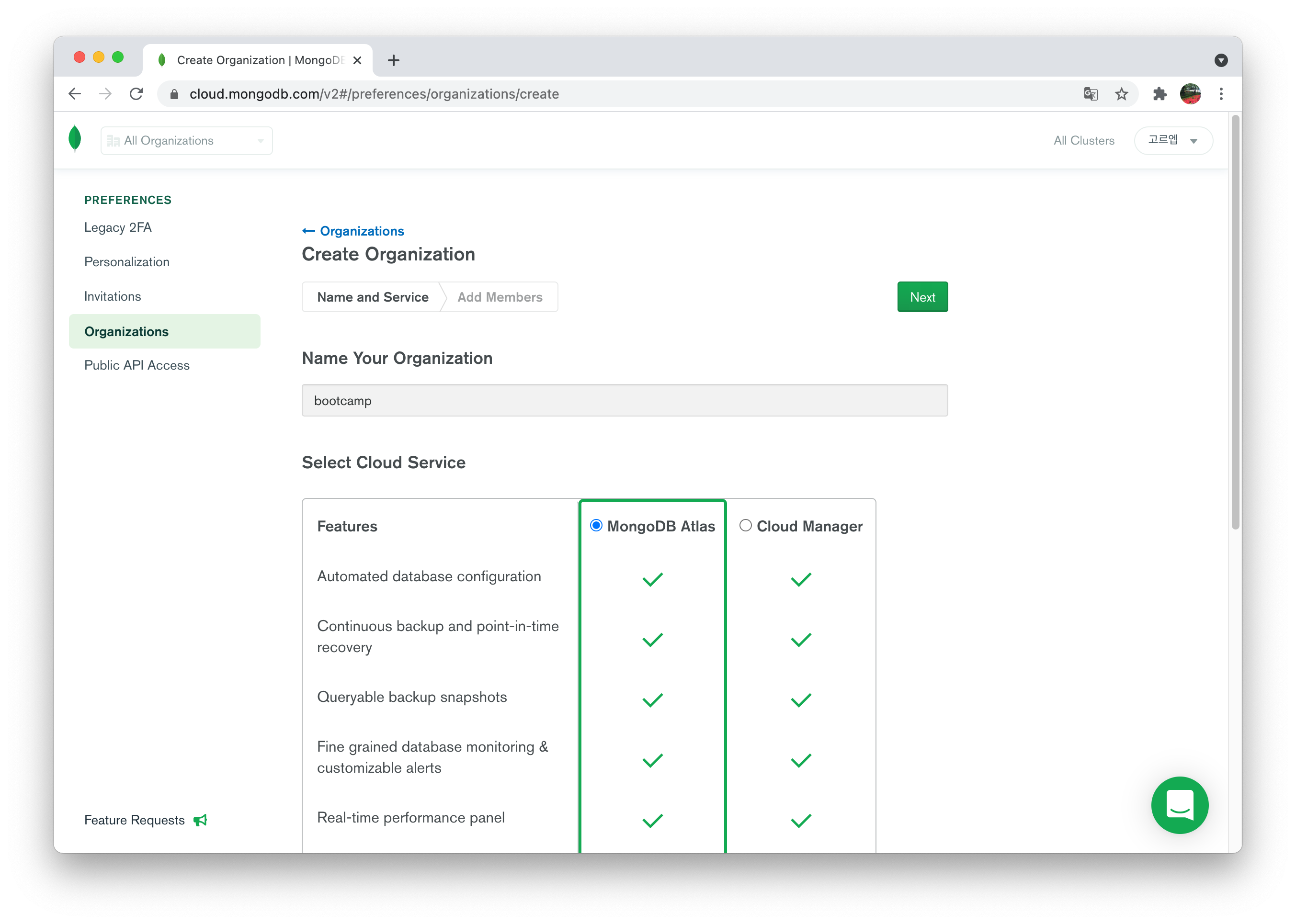
3 . Create Organization을 클릭한다.
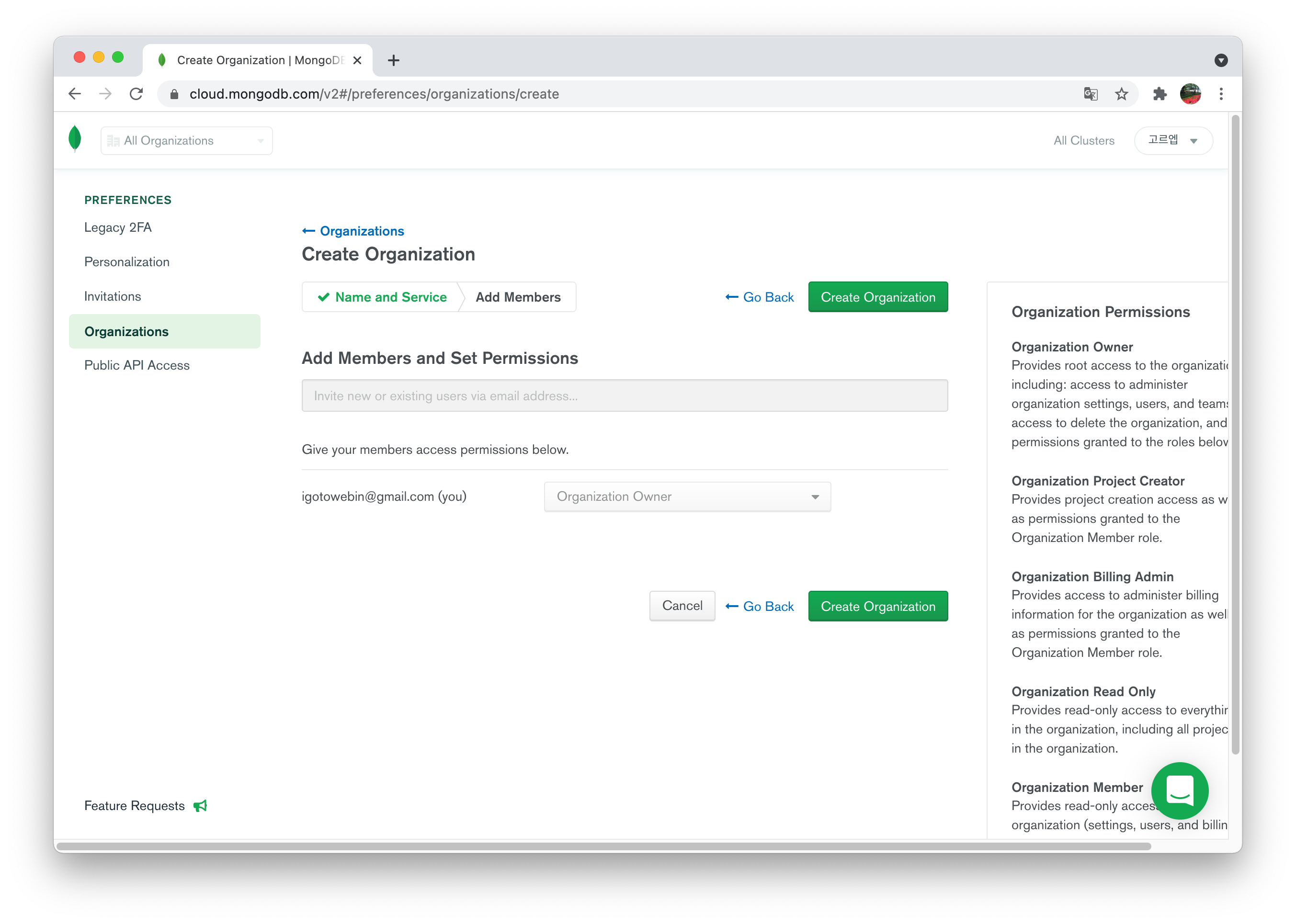
4 . New Project를 클릭한다.
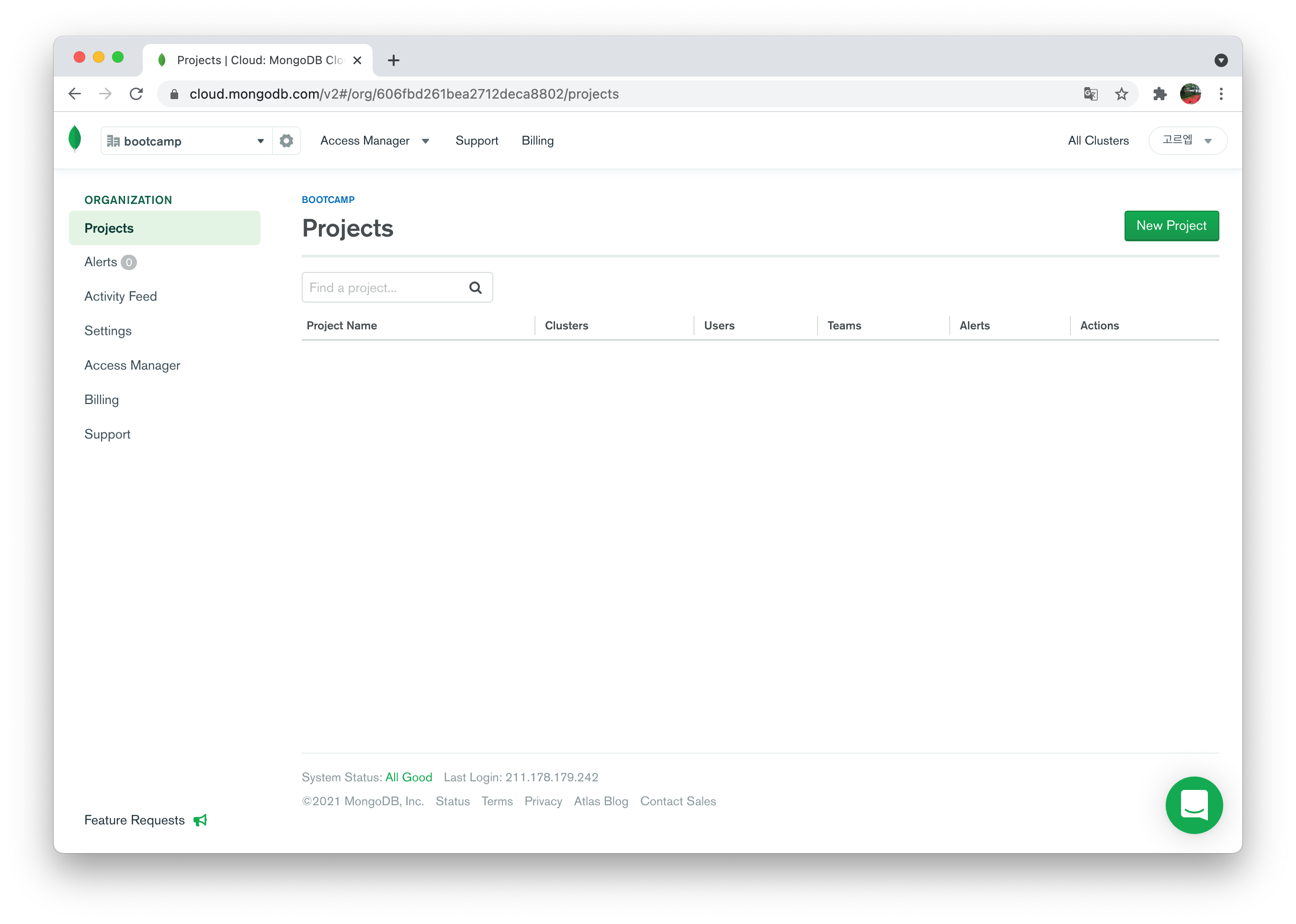
5 . 프로젝트의 이름을 정한 뒤 다음으로 넘어간다.
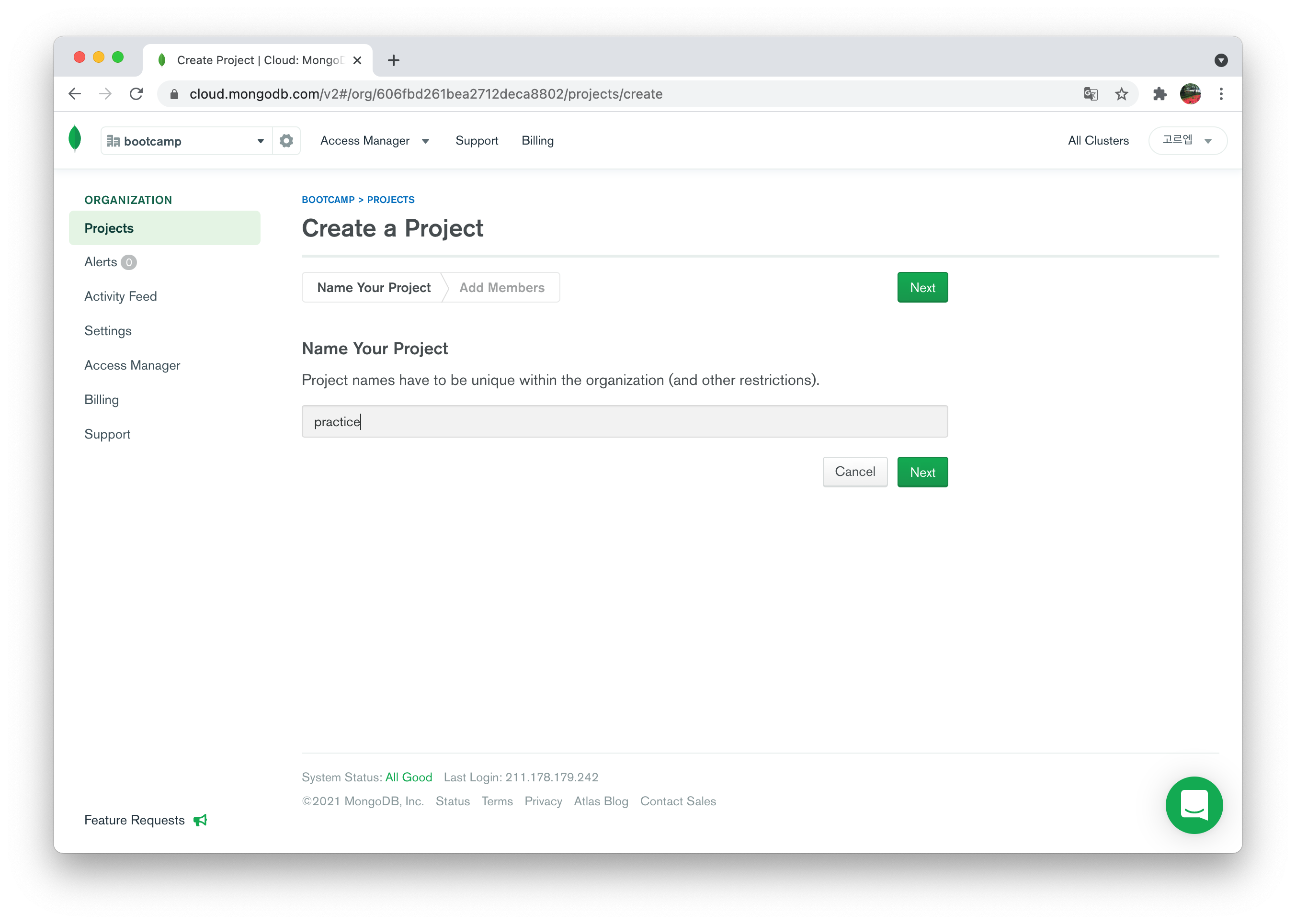
6 . Create Project를 클릭한다.
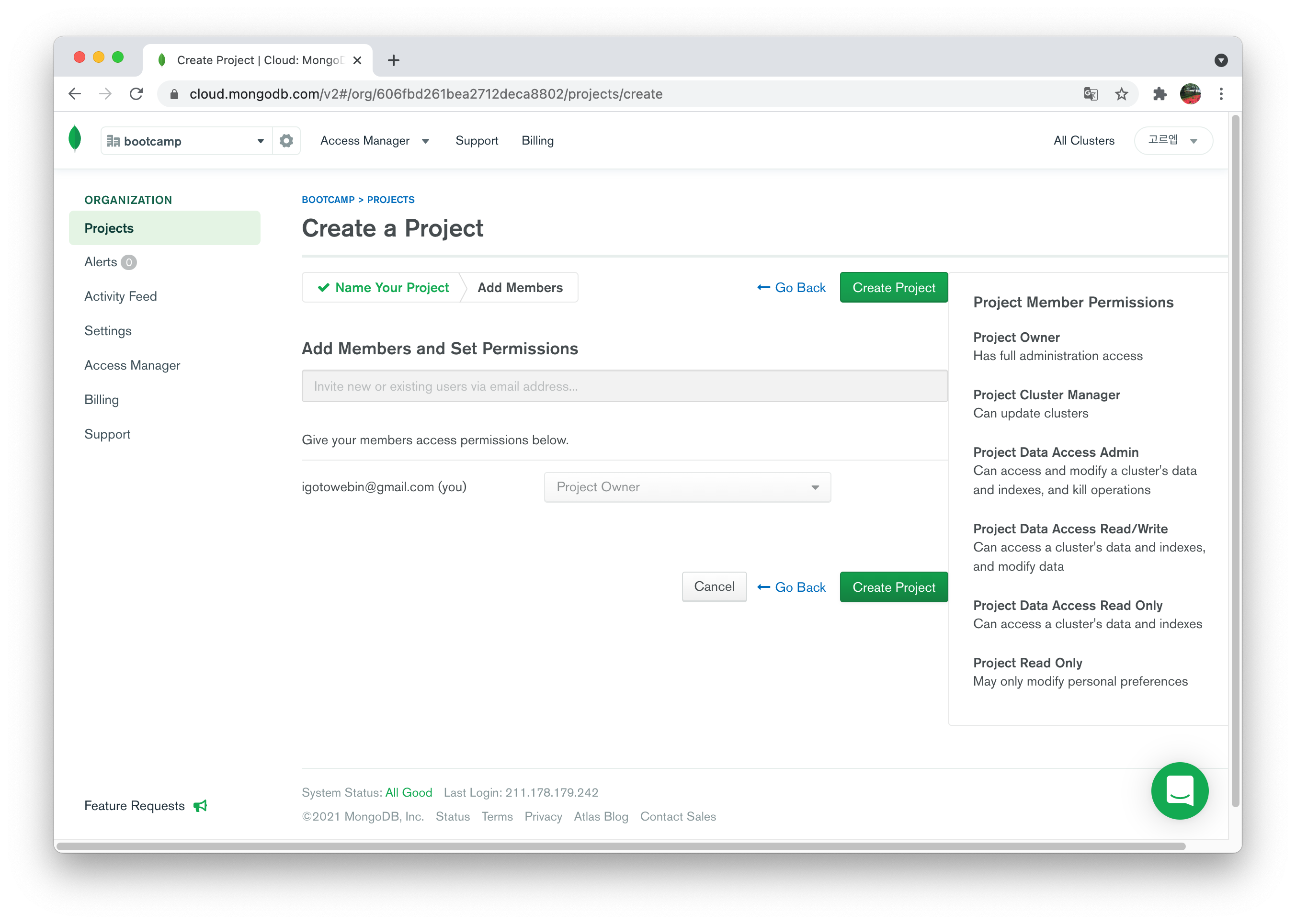
7 . Build a Cluster를 클릭한다.
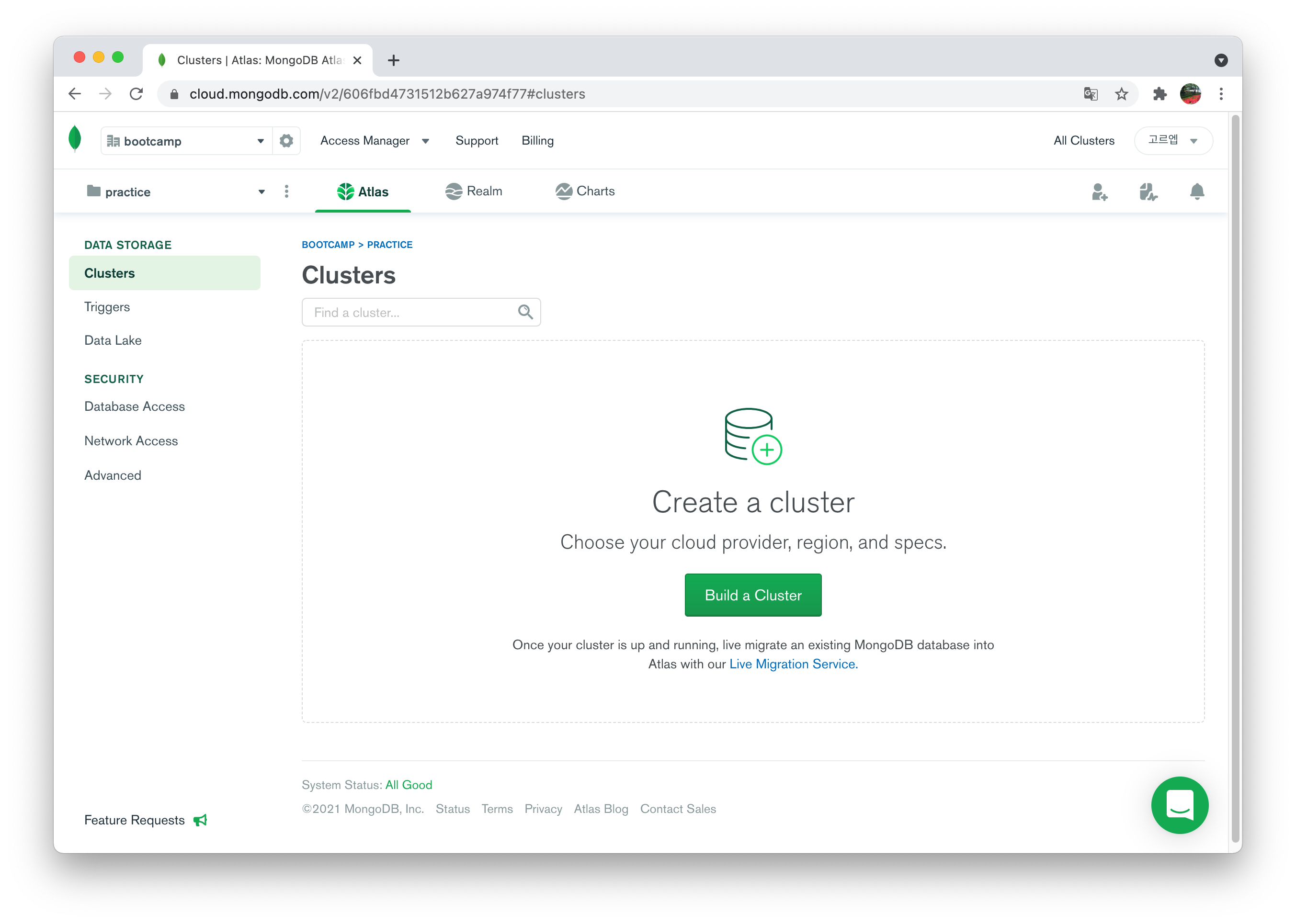
8 . 맨 오른쪽 FREE라고 써진 옵션의 Create a cluster를 클릭한다.
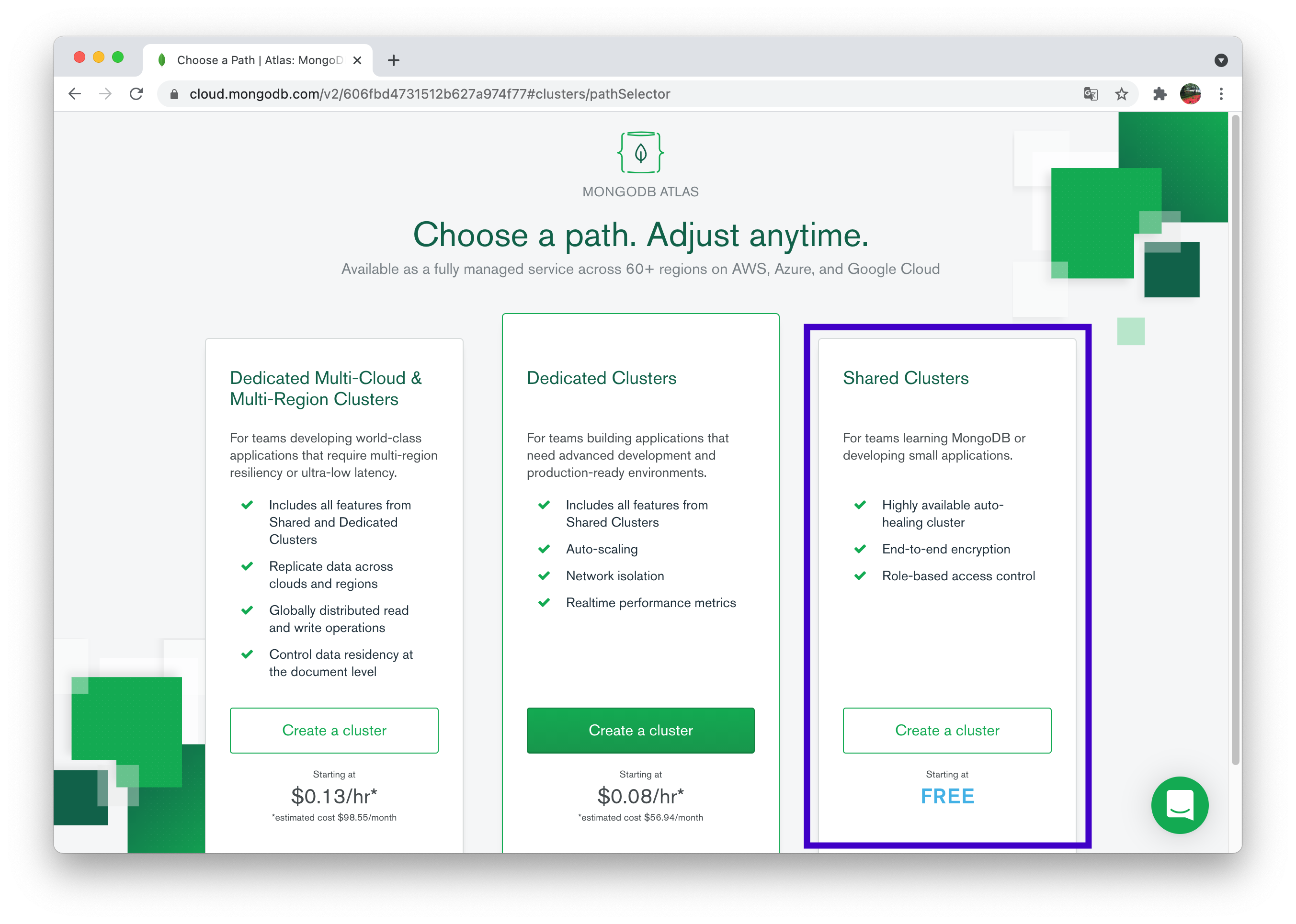
FREE 안누르면 돈나간다! 꼭! 주의해야된다!
9 . Cloud Provider & Region에서 여러분의 위치에서 가장 가까운 지역을 선택한 뒤 Create Cluster를 클릭한다.
(이 작업은 1-2분 정도 소요될 수 있다.)
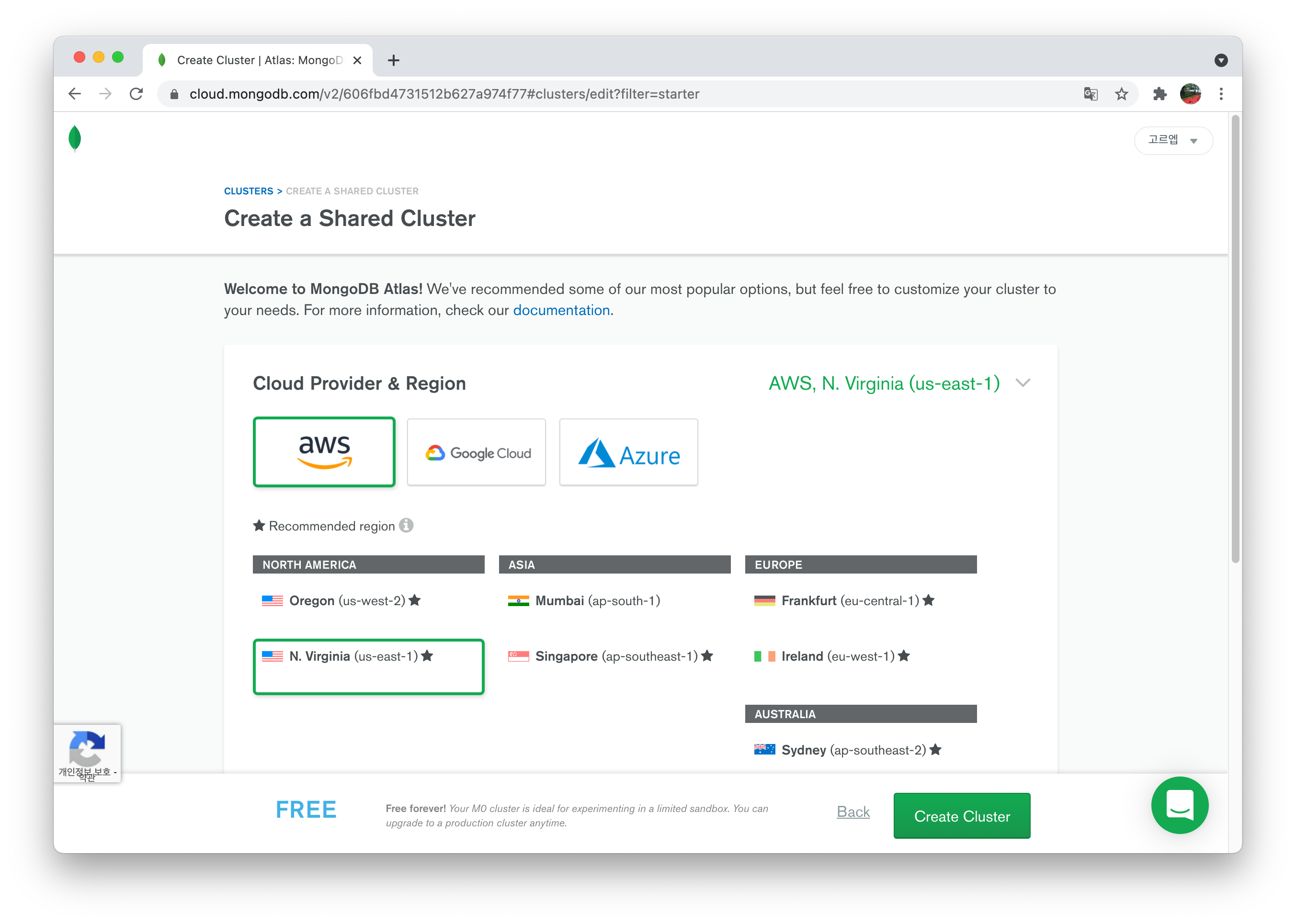
난 여기서 가장 가까운 싱가포르를 선택했다.ㅋㅋ
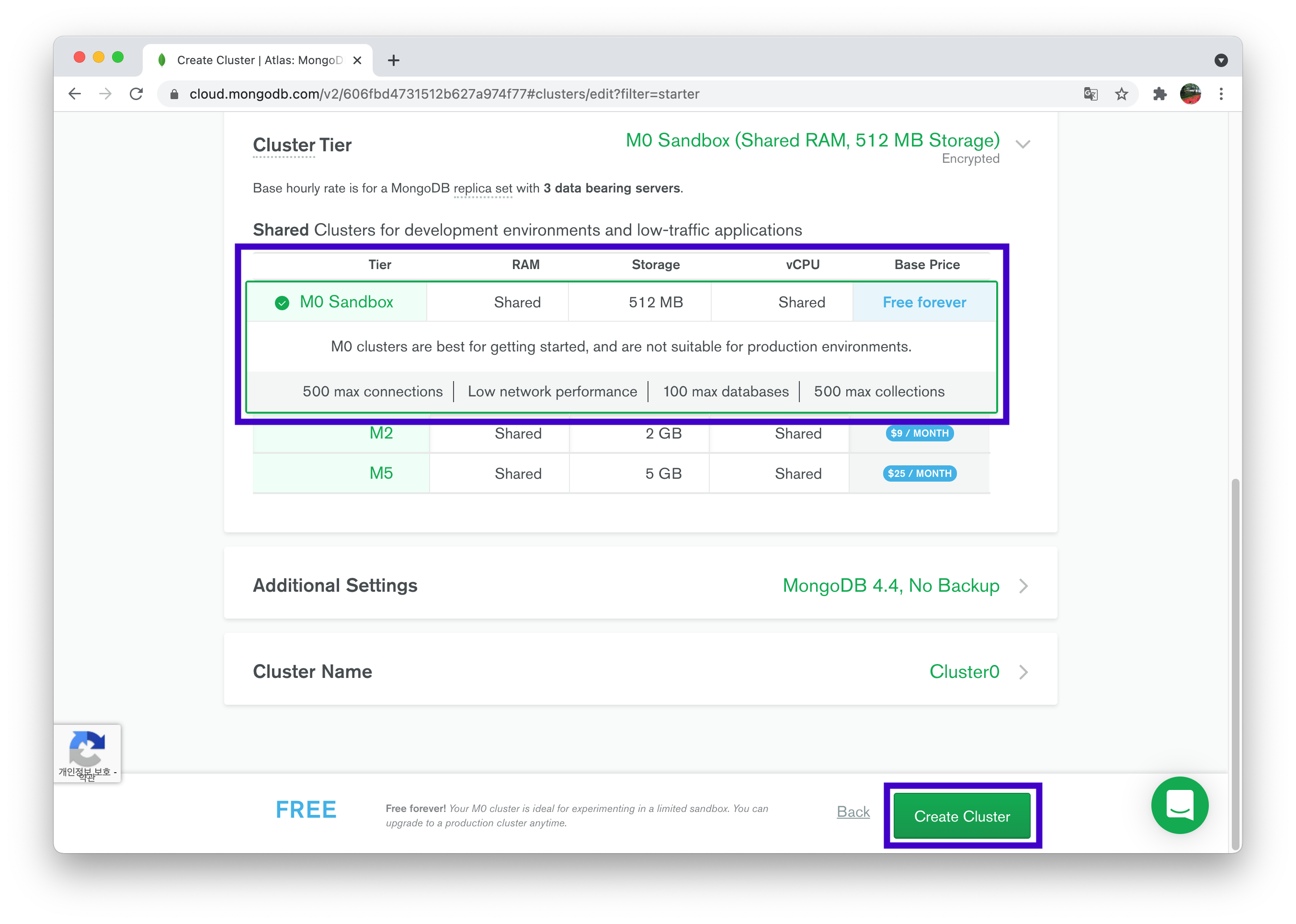
여기서도 FREE 확인하자!
10 . 이제 Atlas 클러스터가 생성되었으니 여러분의 IP 주소에 대한 액세스 권한을 부여하고 데이터베이스의 유저를 생성해야한다.
10 - 1. 클러스터 화면에서 Connect를 선택한다.

created가 되면 connect 클릭한다.
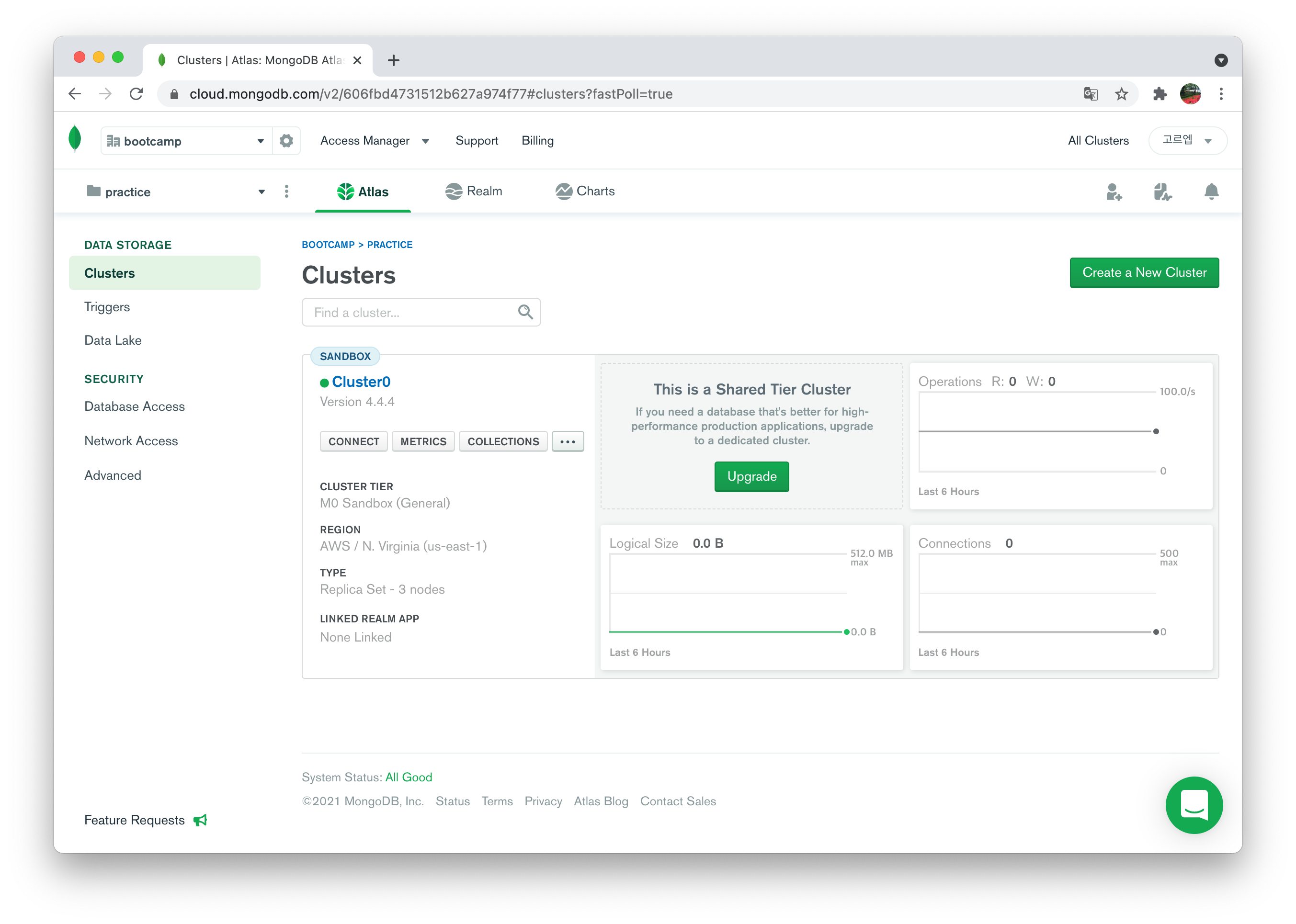
10 - 2. 오른쪽에 Allow Access from Anywhere 을 선택하고 Add IP Address를 클릭하여 선택 사항을 확인한다.
Allowing access from anywhere 는 보안상 위험할 수 있으므로 프로덕션 단계에서 사용되는 클러스터는 이 기능이 활성화되어있지 않아야한다.
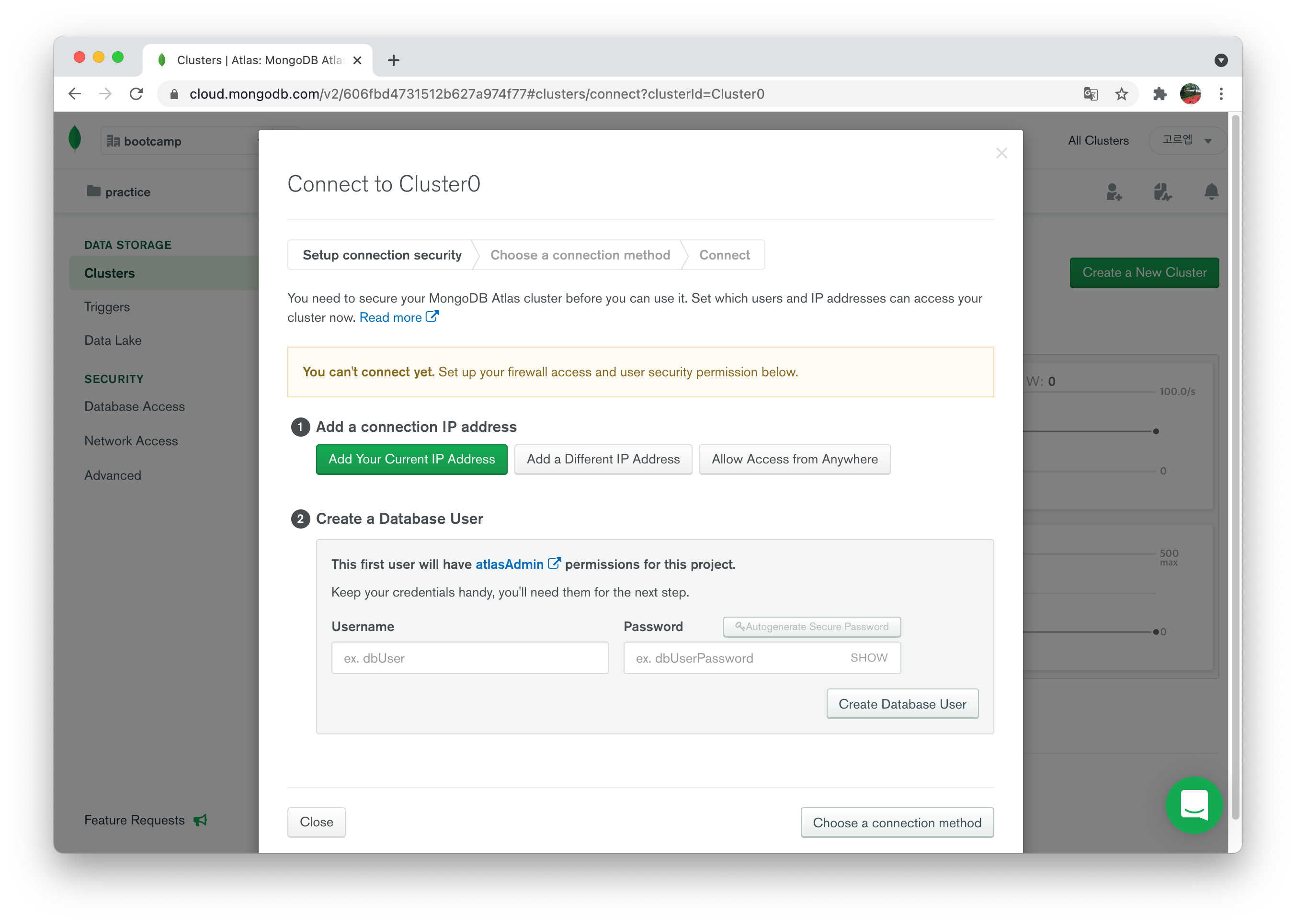
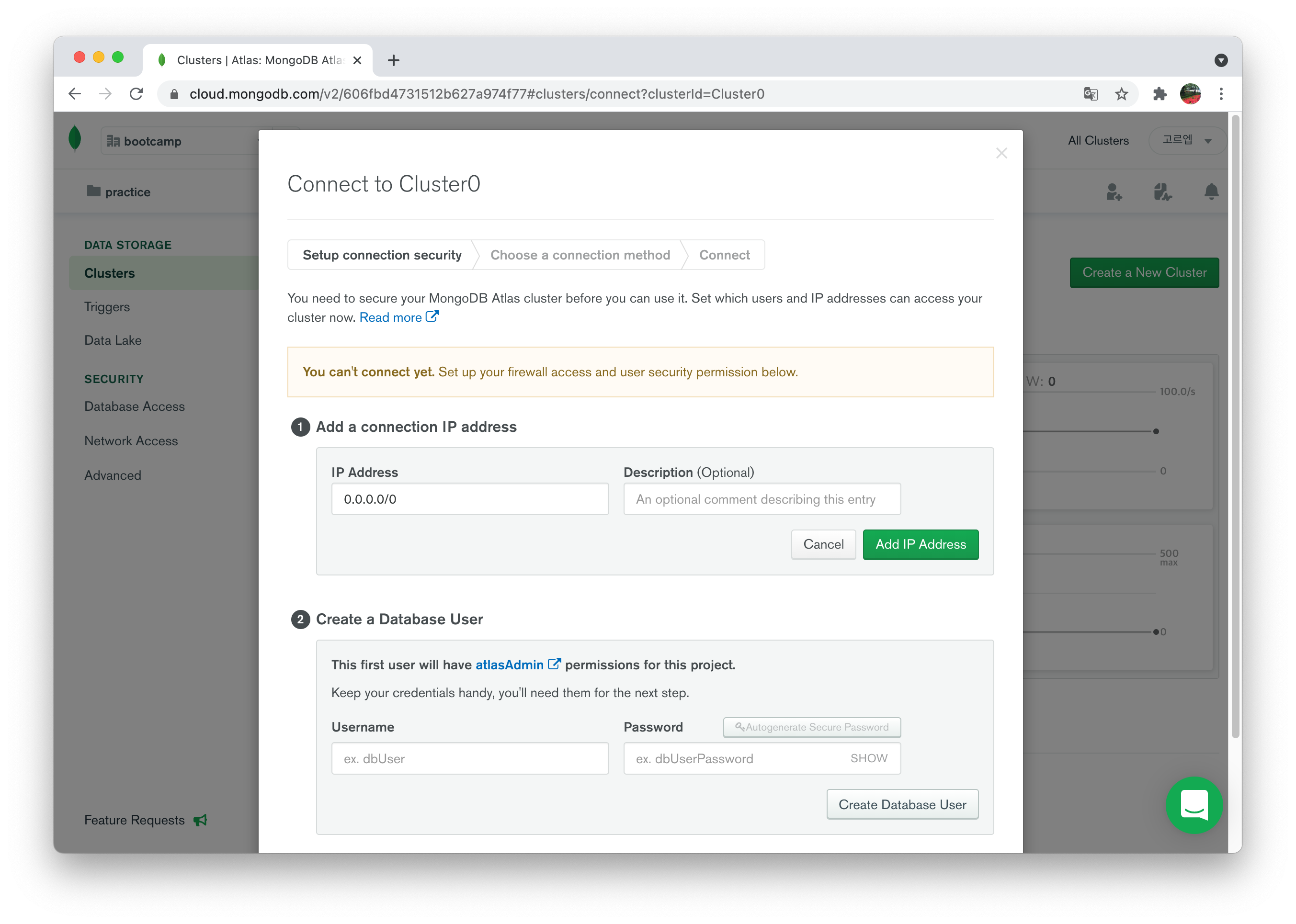
여기서 IP Address가 위의 그림처럼 되어있는지 꼭 확인하자.
10 - 3. 데이터베이스에서 사용할 유저네임과 비밀번호를 입력한 뒤 Create Database User를 입력한다.

10 - 4. Connect with the mongo shell을 선택한다.
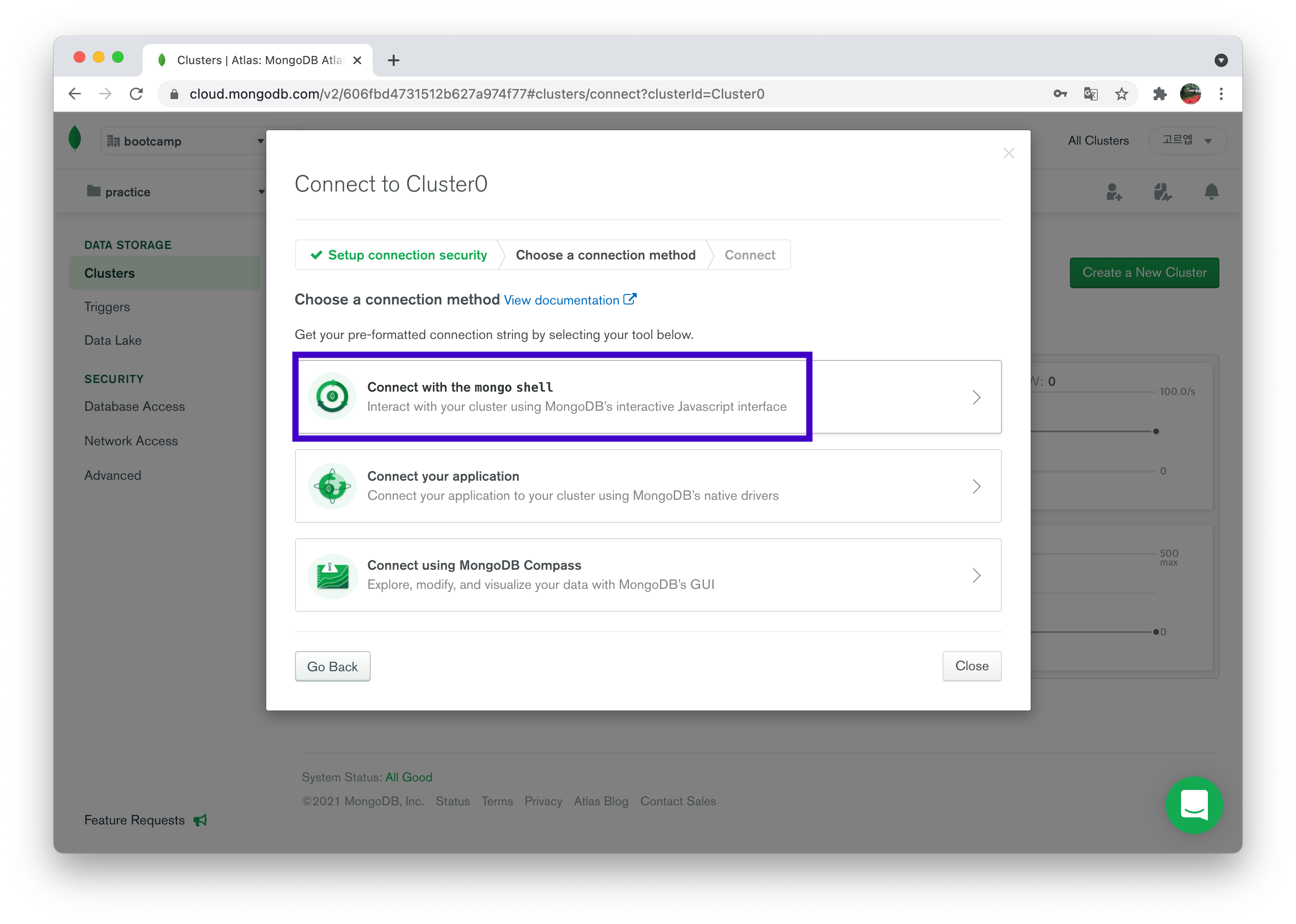
10 - 5. I do not have the mongo shell installed를 선택하여 아래에 적힌 순서대로 명령을 실행한다.
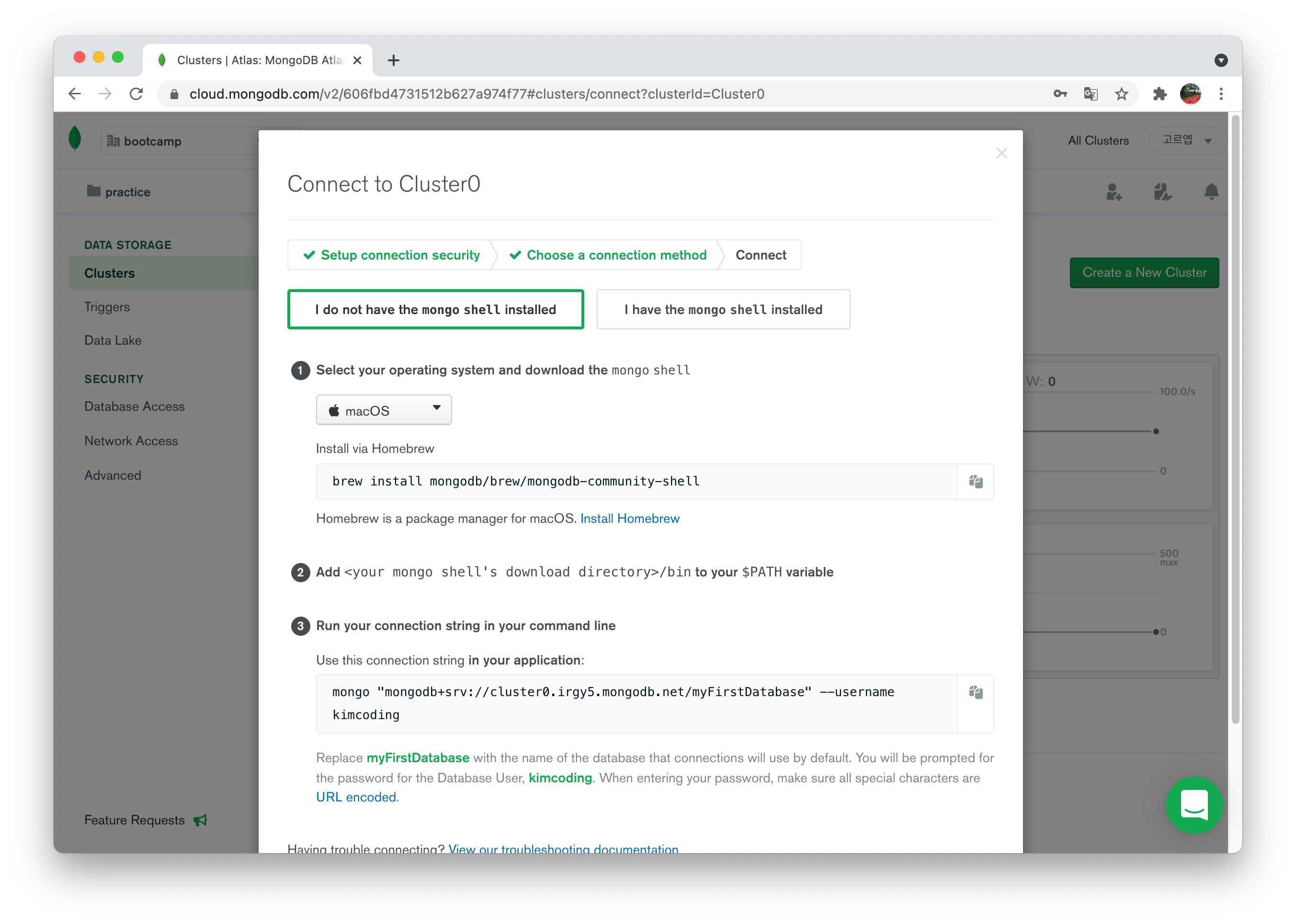
여기서 mac의 경우 1번 과정을 하면 2번이 자동으로 실행되어 바로 3번과정을 실행하면 된다.
